Saat ini, hampir semua perangkat (ponsel, tablet) dapat dihubungkan ke TV atau komputer. Ini dapat dilakukan dengan menggunakan teknologi kabel (misalnya, HDMI atau USB) dan nirkabel (Wi-Fi, DLNA, Bluetooth). Artikel ini akan membahas tentang teknologi Wireless Display dan cara "menghubungkan" perangkat di atas menggunakan fungsi ini.
WiDi Xiaomi - apa itu?
Sayangnya, Xiaomi belum mengintegrasikan dukungan untuk MHL (Mobile High-Definition Link), output video melalui kabel, ke dalam perangkatnya. Jadi, menggunakan adaptor USB Type-C - HDMI atau Micro USB - HDMI tidak akan menghasilkan apa-apa: untuk mengeluarkan konten multimedia dari ponsel Anda ke TV, Anda harus puas dengan metode lain. Tidak nyaman untuk terus-menerus menonton film berdurasi penuh pada layar enam inci. Salah satu cara untuk menghubungkan smartphone Anda ke TV dengan nyaman adalah teknologi WiDi (Wireless Display). Diterjemahkan ke dalam bahasa Rusia, ungkapan ini berarti "Tampilan Nirkabel".
Sejak tahun 2006, banyak produsen peralatan populer telah memikirkan tentang transmisi nirkabel audio dan video. PerusahaanIntel tampaknya menjadi yang terbaik dalam mengimplementasikan fitur ini: pada tahun 2010, WiDi dinobatkan sebagai "teknologi paling mengganggu" pada tahun 2010 oleh satu publikasi.
Kerja teknologi
Bagaimana cara kerja Xiaomi WiDi? Untuk mentransfer data, adaptor Wi-Fi bawaan dari Intel dengan dukungan 802.11n digunakan. Foto/video asli dikompresi dan ditransmisikan oleh chipset grafis. Di sisi TV atau komputer, sinyal diterima dan diproses.
Persyaratan koneksi
Sebagian besar perangkat Xiaomi modern mendukung teknologi ini untuk bertukar data dari smartphone ke PC. Menggunakan WiDi, dimungkinkan untuk menyiarkan dari layar perangkat seluler ke TV atau laptop. Konten media yang berbeda disinkronkan: gambar, film, game, dan sebagainya. Keuntungan besar dari Wireless Display adalah kemampuan untuk mentransfer video 1080p (Full HD) dan suara surround (Dolby 5.1) antara perangkat yang dipasangkan. Tidak seperti teknologi DLNA, WiDi tidak hanya mentransmisikan konten multimedia, tetapi juga menyediakan kemampuan untuk menduplikasi layar utama. Dimulai dengan Wireless Display 3.5, ada dukungan untuk Miracast (diterjemahkan ke dalam bahasa Rusia, mirror berarti "mirroring", dan cast berarti "broadcasting"), yang memungkinkan Anda untuk menduplikasi video apa pun di TV dan layar komputer, misalnya, teman bicara Skype. Miracast didasarkan pada Wi-Fi Direct. Artinya, perangkat tidak memerlukan titik akses terpisah untuk berkomunikasi satu sama lain. Pengembang teknologi ini adalah holding Intel, sehingga ada beberapa kondisi:untuk menggunakan fitur ini. Persyaratannya adalah:
- Komputer dengan prosesor Intel dan Intel HD Graphics. Kartu jaringan juga harus mendukung teknologi WiDi.
- Smartphone atau tablet dengan chip RockChip. Tentu saja, dukungan untuk Tampilan Nirkabel dan Android 4.2+ diperlukan.
- TV berkemampuan Intel WiDi.
Jika TV sudah tua dan tidak mendukung fungsi ini, maka Anda memerlukan adaptor Wi-Fi eksternal nirkabel yang dapat dihubungkan melalui HDMI. Jadi, persyaratan perangkat lunak bukanlah yang termudah. Dan jika TV kami tidak memiliki penerima Wi-Fi internal, Anda harus "membayar" dan membeli item tambahan untuk koneksi - dekoder atau adaptor. Selain itu, sebaiknya TV mendukung fungsi Smart TV. Artinya, seharusnya sudah dibeli belum lama ini (teknologi Smart TV telah diperkenalkan sejak sekitar tahun 2008). Kemudian kemungkinan koneksi meningkat secara signifikan. Bagaimana cara menggunakan WiDi Xiaomi? Karena koneksinya nirkabel, tidaklah sulit untuk memahami prinsip koneksi.
WiDi Xiaomi. Bagaimana cara menggunakan teknologi ini?
Di desktop, pilih "Pengaturan" - "Nirkabel &Jaringan" - "Fitur Lanjutan" (atau "Lainnya"). Akan ada opsi yang kita butuhkan "Wireless Display" (tampilan Wi-Fi).
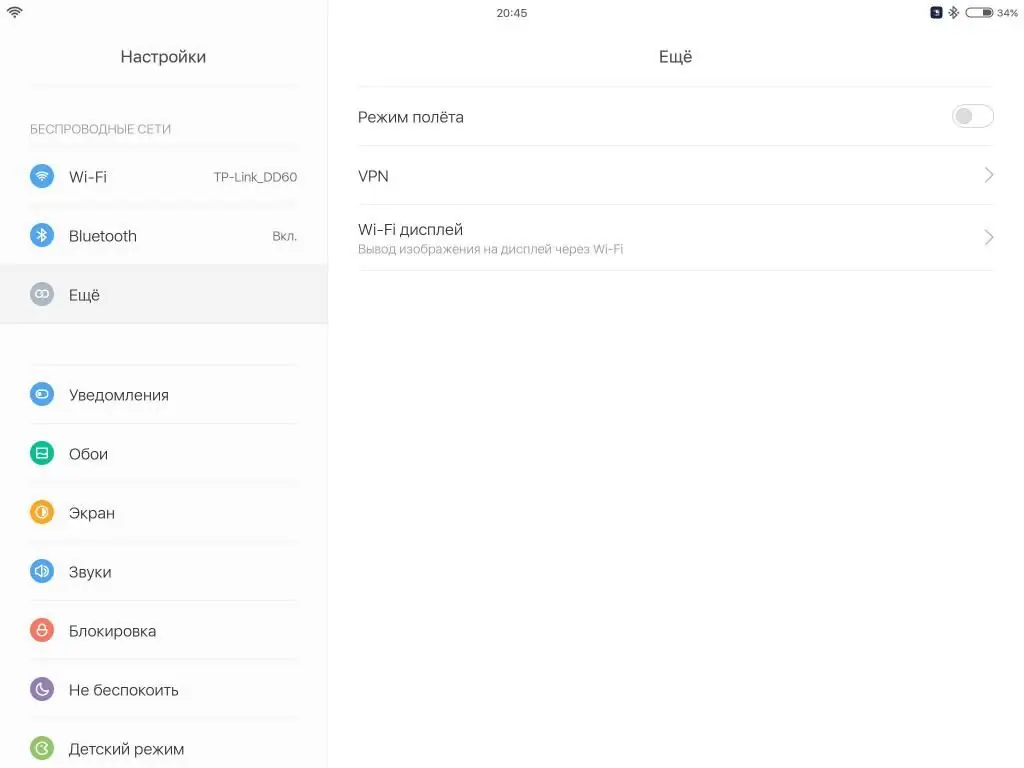
Tinggal mengklik tanda centang, mengaktifkan fungsi ini. Jika tidak ada opsi seperti itu di pengaturan, maka, untukSayangnya, perangkat Anda tidak mendukung teknologi ini.
WiDi Xiaomi. Bagaimana cara menghubungkan ke komputer?
Perlu dicatat bahwa, selain persyaratan di atas, ada satu hal lagi: untuk menghubungkan, kedua perangkat harus bekerja dari jaringan Wi-Fi yang sama. Jadi, pada smartphone, fungsi tersebut diaktifkan. Bagaimana cara menggunakan Xiaomi WiDi saat menghubungkan ponsel ke PC? Teknologi ini akan bekerja pada komputer Windows 7 dan di atasnya (pengguna Windows 7 dan 8 memerlukan program khusus, seperti yang ditunjukkan pada foto di bawah).
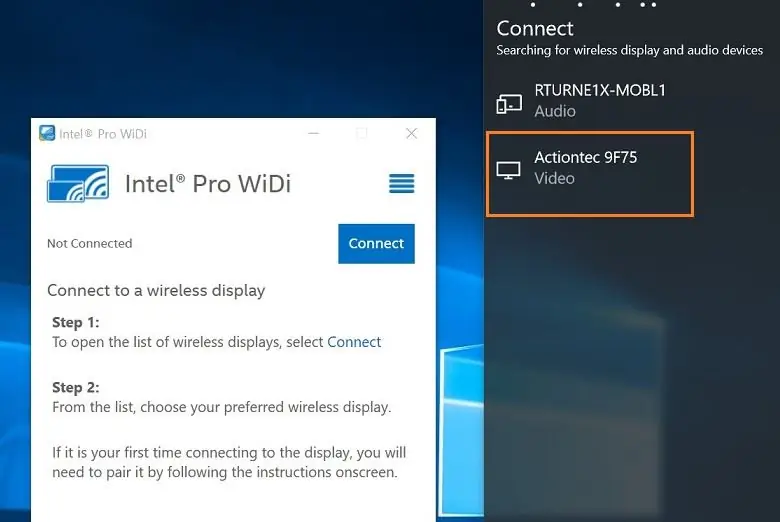
Di komputer di "Pengaturan" Anda perlu menemukan bagian "Jaringan nirkabel" - di dalamnya Anda harus mengaktifkan Wi-Fi Direct atau WiDi Miracast (tergantung pada versi Windows yang diinstal pada PC). Setelah perangkat dipasangkan, tampilan dari telepon akan muncul di komputer. Dan bagaimana cara menghubungkan smartphone ke TV menggunakan teknologi ini?
Menghubungkan smartphone ke TV

Bagaimana cara menggunakan WiDi Xiaomi untuk terhubung dengan TV? Jika fungsi ini diaktifkan di perangkat seluler, maka di pengaturan (Pengaturan) di TV, Anda perlu memperhatikan nama bagian Intel WiDi.
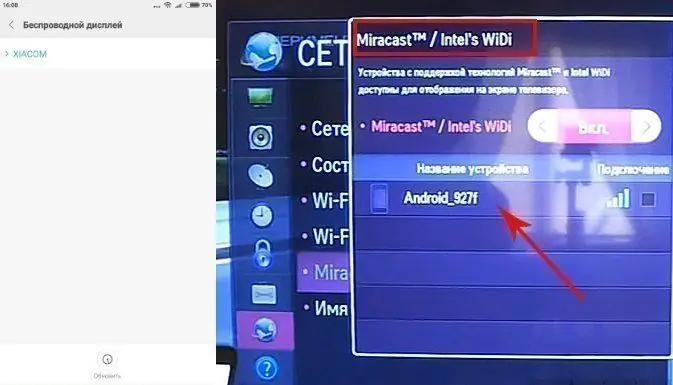
Di bagian bawah adalah nama dan model perangkat. Maka Anda perlu "mengetuk" kotak, mengaktifkan tanda centang. Setelah itu, Anda hanya perlu mengonfirmasi pemasangan di TV dan ponsel.
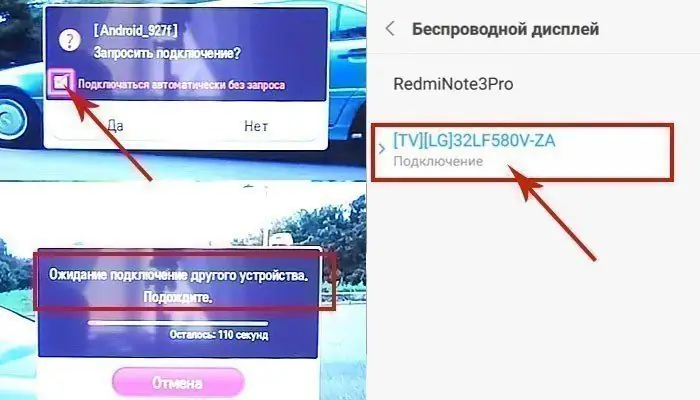
Jika koneksi berhasil, di menu Xiaominama dan model peralatan yang digunakan untuk pertukaran file akan ditampilkan. Sekarang Anda dapat menonton foto dan film di TV, bermain mainan dan sebagainya.
Kesimpulan
Sekarang jelas apa itu Xiaomi WiDi dan bagaimana menghubungkan smartphone ke TV. Teknologi kabel memiliki keunggulan dibandingkan nirkabel karena minimalisasi (atau bahkan tidak adanya) gangguan dan rem. Bagaimanapun, teknologi koneksi Wi-Fi masih dapat melambat karena kecepatan jaringan yang tidak stabil, cuaca, dan masalah mekanis lainnya. Mungkin ada sedikit keterlambatan dalam proses transmisi sinyal, serta distorsi gambar. Tetapi menghubungkan tanpa kabel jauh lebih nyaman: Anda tidak perlu membawanya di jalan, dan Anda tidak perlu setiap saat mencari di mana soket konektor berada di perangkat. Ya, membeli kabel HDMI akan jauh lebih murah daripada membeli dekoder atau adaptor. Namun bagi pengguna perangkat dari Xiaomi, praktis tidak ada pilihan lagi untuk menyambungkan ponsel ke TV, kecuali menggunakan teknologi WiDi.
Tetap saja, Wireless Display menawarkan hal yang keren untuk tidak hanya memutar audio dan video di TV atau komputer, tetapi juga untuk menduplikasi apa yang terjadi di layar, sehingga bisa dikatakan, monitor kedua. Salah satu elemen positif dari teknologi ini adalah koneksi yang mudah. Tetapi kondisi perangkat lunak peralatan sulit, dan jika Anda masih memutuskan untuk menggunakan fungsi ini di ponsel cerdas Anda, maka saat membeli peralatan baru, pastikan untuk memeriksa apakah perangkat memenuhi persyaratan teknis untuk menghubungkan ke WiDi.






